Подключение наушников Hoco к телефону очень простое — как к Андроиду, так и iPhone.
- Вынимаем оба наушника из чехла
- Дожидаемся, пока они между собой синхронизируются. При этом дополнительно нажимать на кнопки или сенсоры не нужно.
- Включаем Bluetooth на телефоне
- Находим устройство с названием «Hoco» и подключаемся к нему
Приложения для Android
Вот три приложения для управления Bluetooth-наушниками на Android:
Bluetooth Audio Widget Battery FREE
Это приложение позволяет управлять вашими Bluetooth-аудиоустройствами одним нажатием. Если ваши наушники поддерживают передачу параметров, вы также можете отслеживать уровень заряда батареи с помощью этого приложения. Интерфейс простой и понятный, поэтому даже те, кто никогда раньше не использовали программное обеспечение, могут легко им пользоваться. Вы можете слушать музыку на своем телефоне или интернет-радио и воспроизводить аудио с любого устройства.
Droidpods — Airpods для Android APK
Это простое и эргономичное приложение помогает отслеживать уровень заряда батареи ваших Bluetooth-наушников на экране вашего Android-телефона. При активации приложение находится в уведомлениях и не закрывает экран. Если у одного из наушников уровень заряда батареи ниже 10%, наушник получит сигнал, и на экране появится видеоуведомление. Приложение всегда находится в лотке уведомлений, и вы можете выключить Bluetooth, чтобы сэкономить энергию, когда наушники не используются. Приложение отображает только активные наушники в уведомлении и помогает увеличить время работы батареи беспроводных наушников.
Как AirPods подключить к Android
Mono Bluetooth Router
Это приложение позволяет проигрывать аудиодорожки через беспроводные стереонаушники или монофонические наушники. Вы можете слушать подкасты и радио через Интернет, воспроизводить треки, хранящиеся в памяти вашего телефона, и получать звуковые уведомления от GPS и других источников, которые не влияют на качество воспроизведения аудио. Приложение автоматически восстанавливает звук после прерывания телефонным звонком, воспроизводит треки на беспроводных наушниках, которые не поддерживают профили A2DP, и восстанавливает уровень чувствительности звука после использования сторонних приложений. Приложение совместимо с Android 2.2 и выше
Приложения для iPhone
Sony Mobile Communications
Отдельная программа от компании Sony. Скачать его можно с официального магазина AppStore на любую версию iOS. В процессе установки на экране появляется инструкция и меню со справками.
- широкая панель изменения настроек;
- регулирование шумоподавления;
- настройка объемного звучания;
- управление эквалайзером.
С помощью строки уведомлений, пользователь всегда будет проинформирован про новые версии приложения для установки.
AirBattery
Программа, выпущенная под руководством Джорджа Фридриха. Подходит для наушников эйр подс. С ее помощью легко следить за уровнем заряда. Приложение автоматически определяет положение наушников и включает музыку, если они в ушах. Но функция ограничена и работает только с некоторыми источниками (Netflix, YouTube, Google Play Music).
AirBattery имеет платный сервис, который значительно расширяет функциональные особенности. Чтобы узнать всю информацию о гарнитуре, достаточно открыть главное меню.
Важно! Благодаря уведомлениям, пользователь регулярно будет информироваться об уровне заряда гаджета.
PodsControl
Утилита с простым интерфейсом и стандартным набором функций. Меню делится на несколько частей. Первая отвечает за отображение названия наушников и информацию о подключении. Далее идет раздел с уровнем заряда батареи. Здесь есть кнопку мониторинга, позволяющая сократить расход аккумулятора.
Программа полностью бесплатна.
Assistant Trigger
Это приложение для обладателей AirPods второго поколения. В нем отображается процент заряда, а также есть всплывающие уведомления, чтобы пользователь всегда знал, когда необходимо зарядить гарнитуру. Программа определяет положение наушников в ушах и автоматически воспроизводит звуковые дорожки.
Двойное нажатие на иконку приложения отрывает меню, а одинарное — останавливает музыку. Уровень заряда отображается с небольшой погрешностью в 7-10 %. Это связано с особенностями аир подс, которые не сразу дают данные.
Обратите внимание! Функция отображения заряда и местоположения доступна только в полной версии аккаунта, которую следует приобрести за 2 доллара*.
Источник: i-air.ru
Лучшее приложение для Bluetooth-гарнитуры на Android
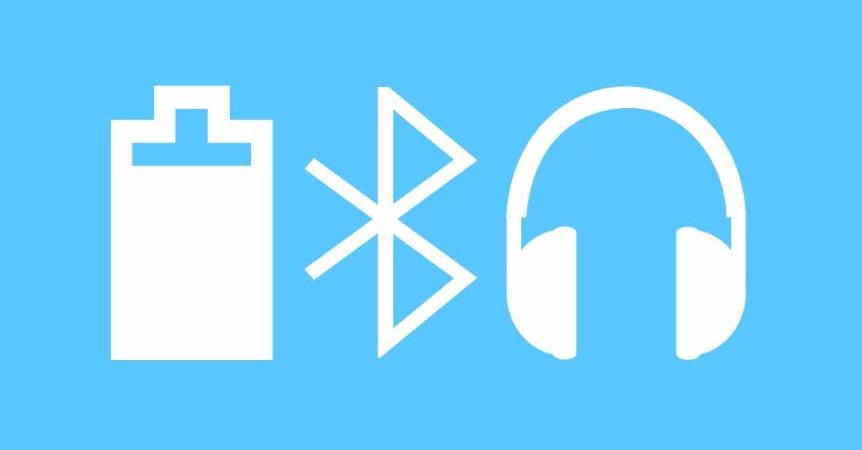
В этой статье хотим поделиться информацией о том, как можно слушать музыку через Bluetooth гарнитуру, которая изначально не имеет поддержки трансляции мультимедийных звуков. Покажем приложение для Bluetooth-гарнитуры на Android, с помощью которого можно это сделать.
Инструкция

Данная инструкция содержит шаги с самого начала: от сопряжения гарнитуры со смартфоном до трансляции мультимедийных звуков на ней. Если вы некоторые шаги сделали самостоятельно, просто пропускайте их и выполняйте следующий пункт.
- Перейдите в Google Play и загрузите себе на устройство приложение Mono Bluetooth Router.
Если же вы используете девайс, приобретенный не в Европе, или же с кастомной прошивкой, то у вас может не быть Google Play: в этом случае скачайте это приложение просто из интернета со специализированных сайтов и установите его, предварительно включив разрешение устанавливать программы из неизвестных источников. - Далее включите вашу моногарнитуру и активируйте в ней режим обнаружения согласно инструкции от производителя. Данный шаг необходим для того, чтобы смартфон смог обнаружить наушник для дальнейшего его подключения.
- На телефоне откройте настройки.
- Перейдите по пункту «Bluetooth».
- Активируйте его, переключив качельку в активное положение. Обычно она находится в правом верхнем углу дисплея.
- После того, как появится список устройств, к которым вы уже когда-то подключились, внизу окна нажмите кнопку «Поиск», чтобы найти ваш наушник.
- Найдите в списке обнаруженных устройств модель вашей гарнитуры и нажмите на нее, чтобы произвести сопряжение.
- Если вы это делаете в первый раз, возможно, гарнитура запросит ввести пароль для активации связи с ней. Обычно код состоит из 0000, если же это не так, посмотрите его в инструкции к наушнику.
- Далее можете вернуться на рабочий стол и запустить ранее скачанную нами программу. Это, пожалуй, лучшее приложение Bluetooth-гарнитуры для Android.
- Приложение очень просто в управлении: чтобы перенаправить абсолютно все звуки на нее, нужно нажать клавишу «On».
Что важно учесть: при включенном параметре ваш наушник будет постоянно в активном состоянии и будет воспроизводить звуки с музыкального плеера, видео, игр, системные звуки. После использования не забывайте в программе выключать данный параметр, так как он приводит к достаточно быстрой разрядке периферийного устройства. - Для того чтобы отключить мультимедийную трансляцию и оставить только режим звонка, нажмите клавишу «Off».
Приложение для Bluetooth гарнитуры на Android: Видео
Воспроизведение музыки через Bluetooth на Android: Видео
Источник: v-androide.com
Как подключить беспроводные наушники к телефону

Беспроводные наушники — одно из самых удобных изобретений XXI века, которое решило проблему с постоянно путающимися в кармане или рюкзаке шнурками. Сейчас те, кто хочет постоянно быть на связи, слушать музыку и аудиокниги в дороге или при занятиях спортом, выбирают из большого ассортимента Bluetooth-гарнитур. И не важно, какие именно устройства вы купили, подключить беспроводные наушники к телефону несложно, производители постарались, чтобы этот процесс был максимально интуитивно понятным. Но новичка могут испугать сложности и даже показаться признаками поломки. Рассказываем, как подключить беспроводные наушники к смартфону на Android или iPhone и представляем пошаговую инструкцию с объяснением всех технических сложностей.
Пошаговая инструкция подключения беспроводных наушников для Android
Итак, вы купили новенькие блютуз-наушники и не дождетесь той самой минуты, когда сможете опробовать их в действии. Но торопиться не стоит: если вы броситесь подключать их к телефону, только вынув из упаковки, высока вероятность столкнуться с первой ошибкой: наушники могут быть не заряжены, тогда они будут быстро выключаться, телефон их не увидит, либо же они вообще не включатся. Поэтому правило первое: заряжаем устройство. Как только индикатор зарядки загорелся ровным светом, можно отключить наушники. Затем включаем на телефоне Bluetooth. Это можно сделать в настройках, либо же во всплывающей верхней панели, длинным нажатием на значок со стилизованной буквой B.
После того, как на телефоне включился «синий зуб», активируйте наушники. Для этого нажмите на кнопку включения, а затем произведите долгое нажатие на кнопку активации Bluetooth. Индикатор, если он есть, должен мигать. На телефоне в соответствующем разделе выберите опцию — Поиск устройств. Через какое-то время смартфон предложит вам выбрать один из найденных гаджетов.
Чаще всего узнать свои наушники можно по названию. Если же вы приобрели китайское устройство, тогда название может быть длинным и непонятным. Просто отключите устройство и посмотрите, что пропадает с экрана.
После того, как удалось найти свои наушники, щелкайте прямо на них — вам предложат подключить их к смартфону. Соглашайтесь. Выбранное устройство должно появиться в верхнем списке установленных подключений. Рядом будет написано «Подключено». В большинстве случаев в этой же строке отразится состояние заряда наушников.
Если у вас наушники в футляре, то имейте ввиду: открывать крышку лучше после того, как вы включите сеть на устройстве, дождавшись появления индикатора готовности.
Пошаговая инструкция для iPhone
Подключение к наушникам гаджетов Apple не сильно отличается. Включите сначала их, затем Bluetooth в настройках телефона. После этого выберите в списке найденного оборудования ваше устройство и разрешите подключение.
Чаще всего вместе с iPhone используют AirPods, которые позволяют пользоваться Siri в удаленном режиме. В этом случае сначала убедитесь, что программное обеспечение вашего смартфона достаточно новое. Например, Pro версия гаджета будет работать только с iOS выше версии 13.2, 2 поколение сконнектится исключительно с устройством на iOs 12.2 и выше.

Дальше последовательность действий схожая. Включите Bluetooth на телефоне, расположите чехол с наушниками рядом со смартфоном и откройте его. На экране появится анимация, нажмите «Подключить». Если у вас Pro-версия, дальше появится инструкция. С 1 и 2 поколением все проще.
Если Siri не настроена, то после подключения телефон предложит сделать это.
Подходят ли AirPods к смартфону с Android
При подключении к смартфону с Android AirPods ничем не будут отличаться от обычных беспроводных наушников. Если у вас в телефоне есть Bluetooth, смело подключайте такие наушники. Но для большего удобства могут понадобиться различные приложения. Например, AirBatterу или Asistant Trigger поможет определить, вставили ли вы наушники в ухо, чтобы автоматически начать трансляцию аудио. Также программка умеет определять заряд чехла и самих «ушей».

Это интересно
Недоступны для пользователя будут следующие функции:
- Siri;
- прерывание аудиозаписи после того, как наушник извлечен из уха;
- невозможен контроль заряда и управление расходом энергии смартфона.
Подключить наушники AirPods к телефону на Android несложно. Также включите Bluetooth на телефоне, затем откройте крышку зарядного чехла. Нажмите кнопку на его обратной стороне и дождитесь, пока индикатор заряда будет мигать белым светом. Наушники появятся в списке доступных устройств, подключитесь к ним.
Популярные вопросы и ответы
Несмотря на то, что подключение беспроводных наушников к телефону — простая задача, в процессе могут возникнуть сложности.
Почему может не устанавливаться подключение
Например, вы делаете все по правилам, устройство появилось в списке доступных для подключения по Bluetooth, но подключение не происходит. Или же ваш гаджет вовсе не появляется в этом списке. Причин этого может быть несколько: 1. Если вы включили наушники, но они не появляются в списке, попробуйте еще раз нажать на них кнопку установления соединения.
Если это не помогает — выключите гаджет и включите его снова. Затем попробуйте отключить Bluetooth на телефоне и включить его снова, вручную задав поиск ближайших устройств. Также постарайтесь разместить наушники как можно ближе к телефону, особенно для первого подключения.
2. Если наушники есть в списке, но сопряжение не происходит, проверьте: возможно они уже подключены к другому устройству поблизости. Если соединение уже установлено с другим смартфоном, планшетом, компьютером или телевизором, выполнить второе подключение не удастся.
Нужно найти это устройство и выключить на нем Bluetooth, тогда связь разорвется и можно будет подключиться к другому гаджету. Если вы не знаете, что это за устройство, просто выключите наушники, положите их непосредственно рядом с телефоном с активной сетью и только после этого нажмите кнопку включения.
В этом случае гаджет будет соединяться с тем устройством, которое находится ближе. 3. Причиной сбоев могут быть помехи от других беспроводных устройств. Уберите их подальше и повторите попытку. 4. Если устройство слишком долго подключается, но результата нет, нажмите на его имя в списке и выберите пункт «Отменить сопряжение» или же «Разорвать соединение». Потом перезагрузите смартфон и попробуйте все заново.
Что делать, если подключился только один наушник
Не работает один наушник AirPods. 1. Попробуйте «сбросить» настройки AirPods. Для этого в Настройках найдите параметр Bluetooth, в списке доступных устройств нажмите на букву i рядом с название наушников и выберите пункт «Забыть это устройство». После этого сначала на минуту положите наушники в закрытый кейс.
Затем сначала откройте чехол, дождитесь появления белого индикатора, поставьте устройство с открытой крышкой рядом со смартфоном и нажмите кнопку подключить на экране iPhone. 2. Проблема может быть в старой прошивке. Попробуйте обновиться до последней версии. Проверить, какая у вас стоит, можно в Настройках.
Для этого нужно последовательно выбрать: Основные — Об этом устройстве — Название наушников. 3. Проверьте баланс громкости на устройстве в настройках аудио. Возможно, ползунок сместился влево или вправо, и звук просто не идет на один из наушников. 4. Если устройства подключены, но звука нет, почистите наушники. Для этого лучше использовать микрофибру и ватные палочки.
5. Попробуйте подключить наушники к другому iPhone и если проблема остается, обратитесь в сервисный центр. Возможно, в наушниках вышел из строя аккумулятор или же произошло повреждение внутреннего провода. Подключился только один наушник любой марки. 1. Попробуйте заново установить подключение, сначала удалив устройство. 2. Почистите наушники.
3. Попробуйте подключить их к другому гаджету, чтобы понять в каком устройстве кроется проблема. 4. Если проблема в телефоне, обновите прошивку или проведите сброс до заводских настроек.
Пропал звук после обновления телефона
1. Первое, что вы можете сделать — проверьте, какие настройки выставлены для вашего устройства на телефоне. Для этого нажмите на значок информации рядом с названием устройства в списке доступных и проверьте, чтобы профили «для разговора» и «для музыки» были активны. 2. Перезагрузите наушники и смартфон. Проверьте уровень заряда устройств.
Если звук есть, но пропадает и прерывается, попробуйте проверить работу устройств в другом месте. Причиной неполадок может быть сильное электромагнитное излучение. 3. Если ничего не помогает, «откатитесь» к старой прошивке или сбросьте телефон к заводским настройкам — это поможет в том случае, если звук пропал послу установки каких-нибудь неблагонадежных приложений. 4. Если проблема механическая: неисправен аккумулятор, повредилась плата наушников, например, из-за попадания воды, нужно обратиться в сервисный центр.
Источник: www.kp.ru